发布时间:2022-10-15 21:34:47来源:JQDEMO.COM
计算机的便利性体现在各个方面,其快速高效的特点使其成为主要的生产力工具。其中,文件传输是各行各业不可分割的操作,文件传输方式有很多种,包括硬件传输和软件传输,用户可以根据实际情况和使用需要进行选择。下面详细介绍了文件传输的方法?有实用的文件传输工具吗?
传输文件的方法有哪些?
1.可以共享自己的文件,共享文件的方式有很多,如果是局域网,共享会更方便。
2.用QQ传,qq传输小文件非常方便,而且qq作为即时通讯,可以承担聊天的功能。
3.装FTP服务器软件把自己的机器变成服务器,让对方下载
4.使用对方机器获取账号密码NETUSE命令进入对方机器,将文件复制到他的硬盘上。
5.用U盘子或移动硬盘传输,当然,这是最直接的方式,城市数据量相对较大,可以使用这种方式传输。
如果使用第三方工具:找到U盘,或存储卡复制内容,然后放在对方的电脑上;或者直接把硬盘拔到对方的电脑上。
如需网络传输:qq,MSN,FTP服务器等,或发送到对方的邮箱。如果文件太大,可以分解成几个小块。
有实用的文件传输工具吗?

向日葵个人版forWindows具有远程文件功能,可轻松将文件传输到远程主机。有两种操作方法:
在远程桌面上传输文件
独立功能通过远程文件传输
在远程桌面上传输文件
当控制端与被控端连接时,远程桌面通过剪贴板连接.拖动传输文件。
1.1剪贴板
剪贴板传输文件的操作方式有:
①利用Ctrl+C.Ctrl+V快捷键在双方设备上互传文件;
②用鼠标右键复制.粘贴功能实现了双方设备的主要传输文件。
(1)快捷键复制粘贴粘贴
以控制端向被控端传输文件为例:
①选择控制端需要传输的文件,使用快捷键【Ctrl+C】复制;
②在被控设备的桌面或指定文件夹中,使用快捷键【Ctrl+V】粘贴文件。
(2)鼠标右键复制粘贴
以控制端向被控端传输文件为例:
①选择控制端设备上要传输的文件,按右键选择“复制”;
②然后在被控设备上,通过鼠标右键选择“粘贴”。
1.2拖拽
当控制端与被控端建立远程桌面连接时,选择要传输的文件,拖到目标主机屏幕上。
以控制端向被控端传输文件为例:通过远程文件功能传输
2.1功能说明
独立远程文件功能支持双方设备相互传输文件。连接成功后,默认打开本地和远程计算机的桌面目录。
2.2操作步骤
(1)控制端在【设备列表】中,找到需要远程传输文件的主机,并在软件右侧的功能列表中选择【远程文件】。
(2)验证远端主机Windows帐户密码或访问密码后,进入远程文件的传输窗口。如下图所示,窗口左侧为本地主机,右侧为远程主机,主机和主机可以相互传输文件。
支持以下快速操作:
a)可选择单个文件/文件夹或使用CTRL键选择多个文件/文件夹传输;
b)选择文件后,支持鼠标拖动文件;
c)右击鼠标右击对应文件选择“传输”指令,或选择文件后,点击文件传输窗口上方“传输”按钮;
d)支持文件传输“取消”和“暂停”操作。
向日葵是一种非常实用的文件传输工具,也可以实现远程文件传输。即使另一台电脑的用户不在电脑前,他们也可以通过向日葵进行远程控制,从而传输文件。独家加密通道使用户无需担心文件安全。以上是小编解释的全部内容,更专业的信息资源,都在jq下载站!

小蛇斗蜈蚣无限金币版
28.22MB | 休闲益智

绝尘漂移Mod内置修改器版
未知 | 体育竞技

游牧战争海盗生存RPG官方版
104.1MB | 动作格斗

放置赛马生活
65MB | 角色扮演

午夜小夜曲(Midnight Serenade)
74MB | 动作格斗

与怪物搏斗
9MB | 动作格斗

喷枪最大值
92MB | 休闲益智
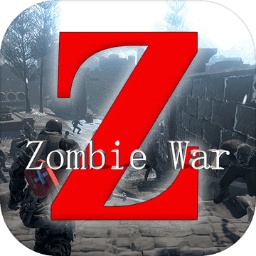
僵尸世界战争新世界无广告版
未知 | 枪战射击

造梦西游外传手游
584.0M | 角色扮演

元神:放置战斗
未知 | 卡牌对战

时空猎人qq版
1.34G | 角色扮演

真实滑板轻量版
未知 | 动作格斗

至高之战单机版
未知 | 枪战射击

光明旅者
60.57MB | 角色扮演

小房间故事第二季版
188.18MB | 休闲益智

搬家模拟器
97.63MB | 模拟塔防

2023-04-09
小米civi2如何开启5g 开启5g方法介绍
酷狗音乐如何看访客 查看访客方法介绍
抖音极速版邀请新人入口在哪 邀请新人入口位置介绍
腾讯文档怎么打印文档 打印文档方法介绍
哔哩哔哩直播间屏蔽词怎么设置 直播间屏蔽词设置方法
miui13一键锁屏在哪开 一键锁屏开启方法介绍
QQ怎么养新奇物种 养新奇物种方法介绍
小红书主题跟随系统怎么设置 主题跟随系统设置方法
OPPOReno9如何分屏 Reno9分屏教程介绍